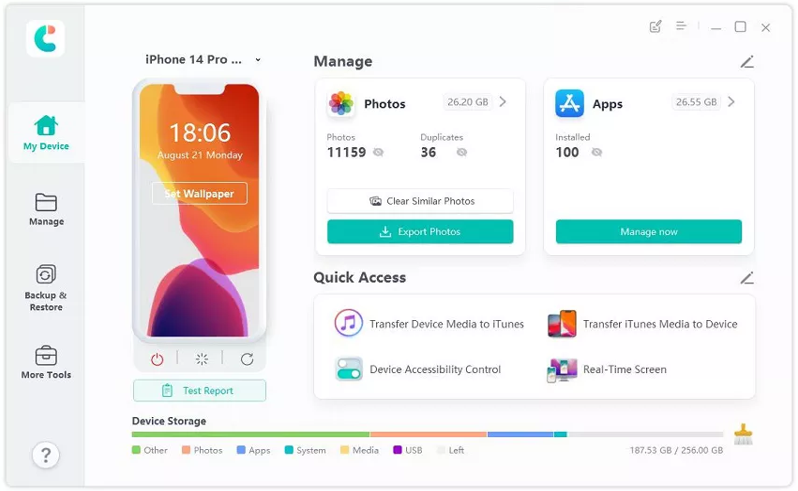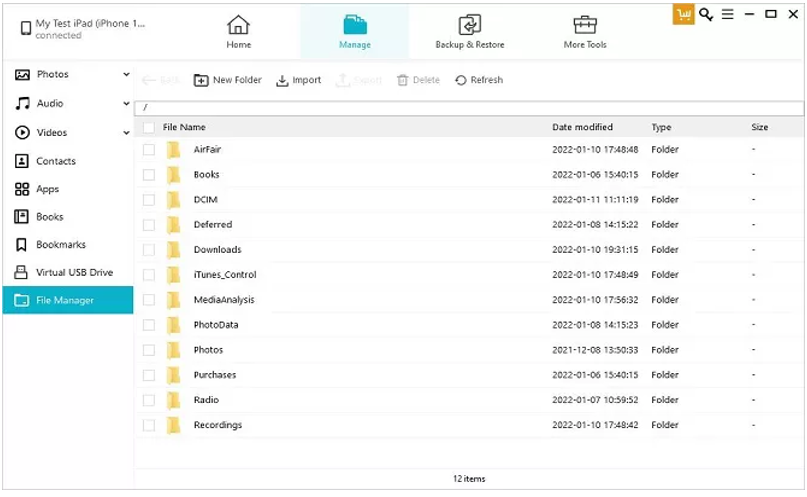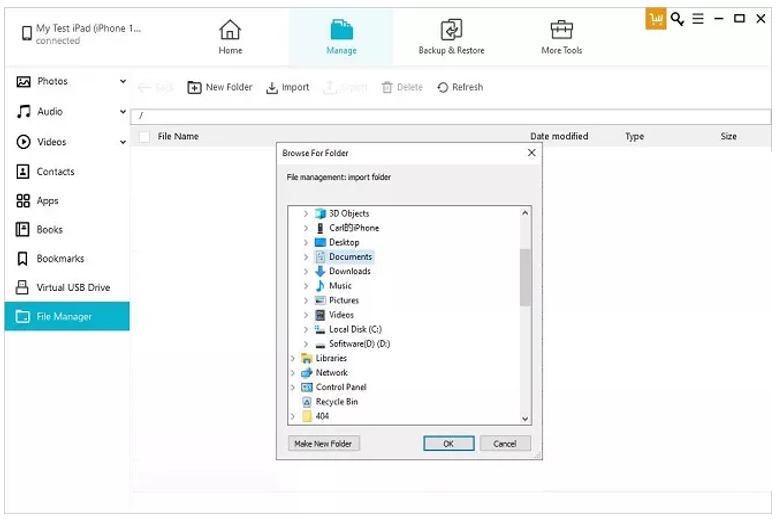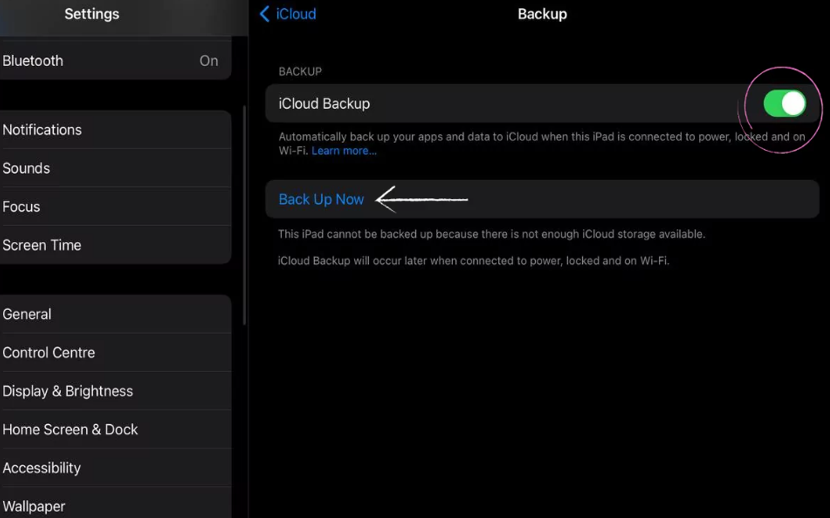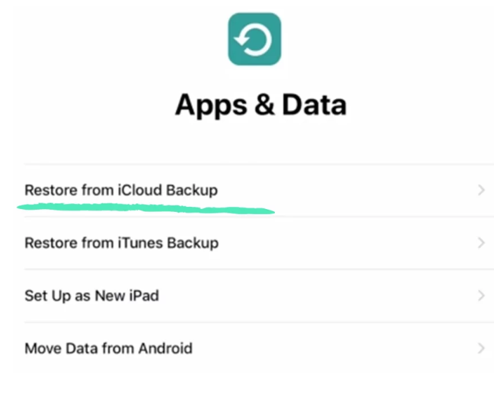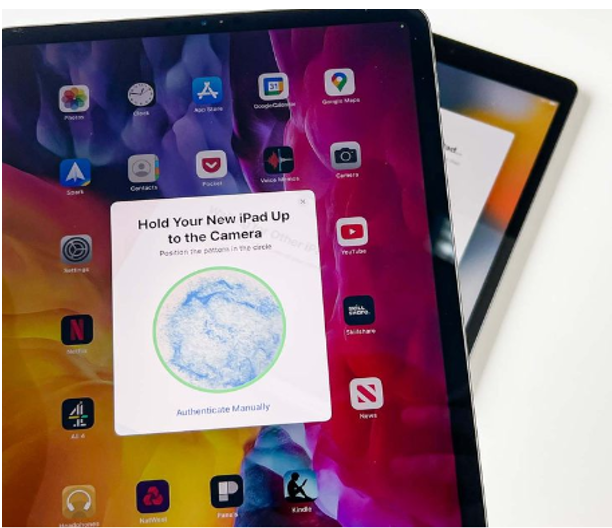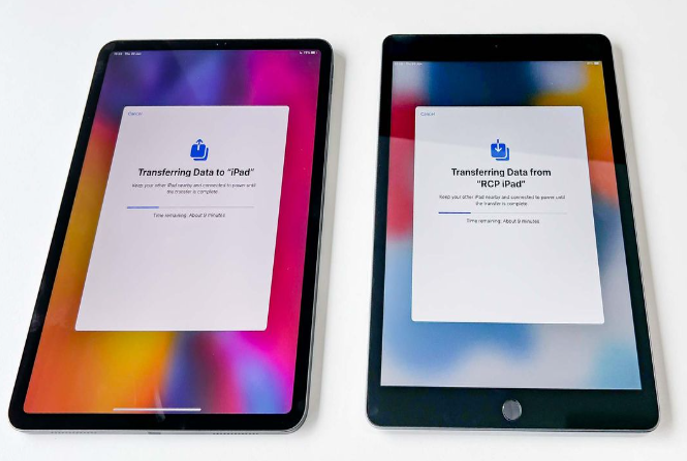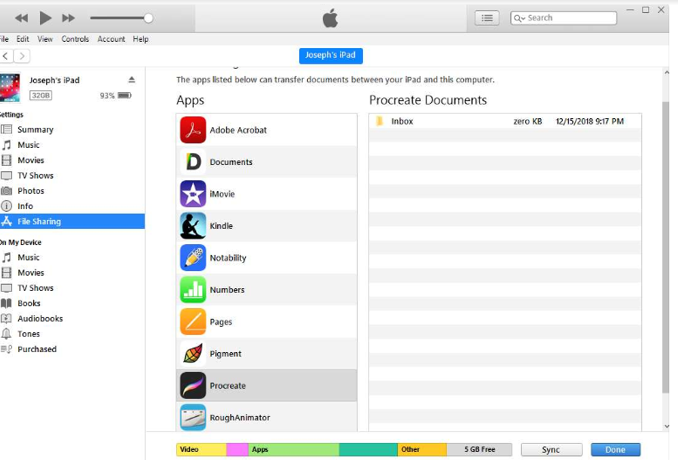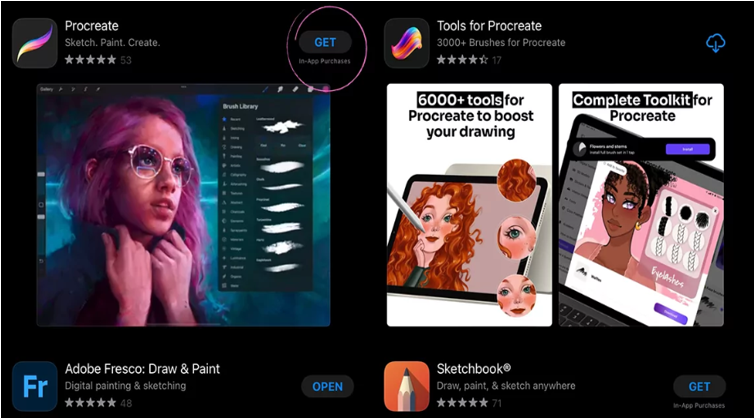¿Quieres saber cómo transferir datos del iPad antiguo al iPad nuevo ? Apple anunció un evento especial el 7 de mayo a las 7 a. m. PT (10 a. m. ET) donde revelaron nuevos modelos de iPad Pro y iPad Air. Algunos usuarios están entusiasmados pero también tienen curiosidad por aprender cómo transferir un iPad antiguo a un iPad nuevo sin usar iCloud.
Es posible que prefieran transferencias más rápidas y controladas a través de conexiones por cable, especialmente si hay demasiados datos para transferir. Mientras que la baja velocidad de iCloud y el almacenamiento gratuito limitado (solo 5 GB) podrían no ser suficientes para las necesidades de datos de todos.
Entonces, tenemos tres formas de transferir un iPad a un nuevo iPad, con o sin iCloud. Además, también compartimos algunos consejos adicionales sobre cómo transferir archivos Procreate al nuevo iPad.
Arriba 1. Transfiera iPad a un nuevo iPad con iCareFone
Encabezando nuestra lista, la mejor manera de aprender cómo transferir todo desde el iPad antiguo al nuevo iPad sin iCloud es a través de la herramienta Tenorshare iCareFone . Al cambiar de iPad, primero moverá todos los datos a su computadora desde su iPad anterior y desde allí a su nuevo iPad con la ayuda de un cable USB. Como no es inalámbrico, la velocidad de transferencia es rápida. Aquí encontrará todo lo que debe saber sobre iCareFone:
- Transfiera datos sin problemas, sin límites de espacio o tipo de datos, evitando riesgos de pérdida de datos.
- Transfiera varios tipos de datos, incluidos audio, videos, imágenes, mensajes y contactos.
- Transfiera datos entre diferentes dispositivos, incluidos iPhones, dispositivos Android, iPads y computadoras.
- Altas velocidades de transferencia de datos a través de una conexión USB segura, completando el proceso en menos de 30 minutos.
- Transfiera datos entre diferentes ID de Apple en dispositivos iPad.
- Compatible con todos los modelos de iPad y el último iPadOS 17.
A continuación se explica cómo transferir datos del iPad antiguo al nuevo con la ayuda de la herramienta Tenorshare iCareFone:
Paso 1: descargue, instale y abra iCareFone en su computadora. Luego, conecta tu antiguo iPad y confía en la computadora cuando se te solicite.
Paso 2: A continuación, haga clic en "Administrar" y seleccione "Administrador de archivos" para ver los datos de su antiguo iPad. Elija los archivos que desee y presione "Exportar" para transferirlos a su computadora.
Paso 3: Continuando, desconecta el iPad antiguo y conecta el nuevo a tu computadora. Ya debería estar configurado.
Paso 4: En iCareFone, seleccione "Administrador de archivos" nuevamente, luego haga clic en "Importar" para mover los datos antiguos guardados del iPad en su computadora al nuevo iPad. Espere a que finalice el proceso y así es como se transfiere el iPad antiguo al nuevo.
Arriba 2. Cómo transferir cosas de un iPad a otro mediante la copia de seguridad de iCloud
Si quieres aprender cómo transferir cosas de un iPad a otro a través de iCloud, asegúrate de que tenga una copia de seguridad de tu antiguo iPad. Si no es así, puede crear una copia de seguridad siguiendo los pasos a continuación:
Paso 1: abre "Configuración" en tu antiguo iPad, luego toca tu nombre, seguido de "iCloud" y luego "Copia de seguridad de iCloud".
Paso 2: "Si estás usando iOS 10.2 o anterior, dirígete a "Configuración", luego a "iCloud" y "Copia de seguridad".
Paso 3: Asegúrate de que "Copia de seguridad de iCloud" esté activado, luego toca "Hacer copia de seguridad ahora".
Nota: Asegúrate de estar conectado a Wi-Fi para hacer una copia de seguridad de los datos de tu antiguo iPad en iCloud.
Una vez que haya creado una copia de seguridad de iCloud, aquí le mostramos cómo transferir datos a un nuevo iPad usando iCloud Backup:
Paso 1: Cuando enciendas tu nuevo iPad por primera vez, verás una pantalla de bienvenida. A continuación, siga las instrucciones que aparecen en pantalla para llegar a la pantalla "Aplicaciones y datos".
Paso 2: Elija "Restaurar desde la copia de seguridad de iCloud" y toque "Siguiente". Conéctese a Wi-Fi e inicie sesión en iCloud con su ID y contraseña de Apple.
Paso 3: seleccione la copia de seguridad correcta cuando se le solicite y verifique la fecha y la hora. Manténgase conectado a Wi-Fi hasta que finalice el proceso de transferencia.
Top 3. Transferir datos del iPad antiguo al iPad nuevo sin iCloud
Hay otra forma de aprender a transferir cosas desde un iPad antiguo a un iPad nuevo sin iCloud y es el "Inicio rápido". Es una función de Apple que se encuentra en dispositivos iOS que ejecutan iOS 12.4 y superior. El “Inicio rápido” ayuda a los usuarios a mover datos entre dispositivos iOS al configurar uno nuevo. Utiliza una copia de seguridad de su antiguo iPad para configurar el nuevo. Sin embargo, esta función requiere bastante tiempo para transferir datos. A continuación se explica cómo transferir información de iPad a iPad con la ayuda del “Inicio rápido”:
Paso 1: active el Bluetooth en su antiguo iPad, encienda su nuevo iPad y acérquelo a su antiguo iPad. Empiece a configurarlo. Cuando llegue a la pantalla "Inicio rápido", colóquela junto a su iPad actual.
Paso 2: siga las instrucciones para usar su ID de Apple para configurar su nuevo iPad y presione "Continuar".
Paso 3: Luego, sostenga su antiguo iPad sobre el nuevo para escanear el código de animación que se muestra en su nuevo iPad. Asegúrate de colocar la animación en el centro de la ventana emergente de la cámara.
Paso 4: Ingrese la contraseña de su antiguo iPad en su nuevo iPad y presione "Continuar". Recibirás una alerta para transferir datos desde iPad o iCloud.
Paso 5: Elija "Transferir desde iPad" y haga clic en "Continuar". Ahora, espera a que finalice el proceso de transferencia en tu nuevo iPad. Recibirás un mensaje como "Transferir datos desde [ID de Apple]".
[Consejos adicionales] Todo sobre cómo transferir archivos Procreate a un nuevo iPad
Los artistas profesionales que disfrutan usando Procreate en sus iPads querrán transferir sus obras de arte a un nuevo iPad sin perder ningún dato. Aquí hay algunos consejos para transferir arte, pinceles y la aplicación de Procreate a un nuevo iPad; también puede resolver el problema de Cómo transferir pinceles de Procreate a un nuevo iPad:
¿Cómo transferir arte de Procreate a un nuevo iPad?
Para transferir archivos artísticos de Procreate a su nuevo iPad desde el anterior, siga las instrucciones a continuación:
Paso 1: Conecte su antiguo iPad a su computadora usando un cable USB y abra "iTunes/Finder" en su PC.
Paso 2: En la sección "Compartir archivos", busque "Procreate" en "Aplicaciones" y guarde manualmente sus archivos de arte en su computadora.
Paso 3: conecta tu nuevo iPad a la misma computadora. En "iTunes/Finder", busque "Procreate" y agregue archivos de arte guardados para sincronizarlos con la aplicación Procreate en su nuevo iPad.
¿Cómo transferir Procreate a un nuevo iPad?
Siga estos pasos para transferir la aplicación Procreate al nuevo iPad:
Paso 1: Conecte su iPad nuevo y antiguo a Wi-Fi y asegúrese de que el iPad nuevo esté registrado en una ID de Apple con la que compró la aplicación Procreate o tiene acceso a través de Compartir en familia.
Paso 2: A continuación, abra la "App Store" en su nuevo iPad, toque su foto de perfil en la parte superior derecha para acceder a su cuenta y seleccione "Comprado".
Paso 3: Ubique Procreate en su lista de aplicaciones compradas y toque el ícono de la nube para descargarlo.
Conclusión
Para transferir un iPad a un nuevo iPad, iCloud plantea ciertas limitaciones, como velocidades de transferencia lentas y limitaciones de espacio de almacenamiento. Sin embargo, existen métodos alternativos disponibles que ofrecen opciones más rápidas y flexibles. Entre ellos, Tenorshare iCareFone se lleva la palma al eliminar las limitaciones de iCloud. Al cambiar de iPad, con esta herramienta, puede seleccionar lo que desea mover y transferir archivos grandes rápidamente.

Aprovechando la tecnología para soluciones de dotación de personal en Texas
En el panorama en constante evolución del mercado laboral, Texas se erige como un centro dinámico de actividad económica. Con sus diversas industrias que van desde tecnología y atención médica hasta energía y manufactura, el estado presenta desafíos y oportunidades de personal únicos.

¿Dónde y cómo enviar faxes?
El envío de faxes sigue siendo un método importante de transmisión de documentos a pesar del avance de las tecnologías digitales. Hay situaciones en las que enviar un fax es la forma más conveniente o incluso la única de transferir información.

Seguimiento de IMEI: cómo las agencias encargadas de hacer cumplir la ley utilizan IMEI para combatir el crimen
Los teléfonos inteligentes son una parte cotidiana de nuestras vidas, pero muchas personas desconocen el número de serie único IMEI (identidad internacional de equipo móvil) de 15 dígitos asociado con su teléfono.

Una guía paso a paso para convertir PDF a Word usando Smallpdf
Si usted es un empleado profesional o un empresario, debe haber encontrado problemas en situaciones en las que tuvo que convertir archivos PDF a Word para editarlos y personalizarlos rápidamente.

¿Cuántas eSIM se pueden utilizar en iPhone?
¿Estás buscando optimizar tu experiencia móvil con una eSIM para tu iPhone? La llegada de la tecnología eSIM ha revolucionado la forma en que nos conectamos, permitiendo un uso más fluido y eficiente de nuestros dispositivos. Con un iPhone eSIM , puedes olvidarte de las molestias de las tarjetas SIM físicas y disfrutar de los beneficios de múltiples planes de red en un solo dispositivo. Pero , ¿cuántas eSIM puede admitir un iPhone? ¿Y cómo se hace para agregar una eSIM a tu iPhone? En este artículo, profundizaremos en los entresijos de las capacidades eSIM en su iPhone SIM , brindándole una guía paso a paso para configurarlas. Sigue leyendo para desbloquear todo el potencial de tu iPhone con la tecnología eSIM y aprende cómo mejorar tu conectividad con facilidad.

Aplicación de verificación de información IMEI
¡Ha llegado el momento esperado! Después de un período de anticipación, nos enorgullecemos de anunciar el lanzamiento de la aplicación IMEI Info Checker , que marca un momento crucial en el acceso a información oculta de dispositivos móviles. En el panorama actual digitalmente entrelazado, comprender los matices de su dispositivo es fundamental. Esta esperada revelación sin duda simplifica el acceso a información oculta sobre cualquier dispositivo móvil. Esta aplicación, próximamente disponible en App Store para iOS y Play Store para Android , promete un cambio transformador en la forma en que los usuarios interactúan con los datos de sus dispositivos.

Transferencia rápida eSIM: todo lo que necesitas saber
En el panorama en constante evolución de la tecnología de los teléfonos inteligentes, la eSIM (SIM integrada) ha surgido como un punto de inflexión, ofreciendo mayor flexibilidad y comodidad a los usuarios. Una de las últimas innovaciones en este ámbito es la función eSIM Quick Transfer , que agiliza el proceso de transferencia de perfiles eSIM entre dispositivos. Ya sea que sea un aficionado al iPhone o un entusiasta de Android, comprender los entresijos de eSIM Quick Transfer es esencial para maximizar el potencial de su experiencia móvil.

Información sobre el transportista y la garantía
¿Está buscando detalles esenciales sobre la red del operador de su iPhone , el estado de la garantía y otra información crítica? iPhone GSX Check proporciona información completa sobre varios aspectos, como la red Simlock , el estado de Buscar mi iPhone , información de garantía y más.